- SWELLの子テーマについて知りたい人
- 今後SWELLを購入する予定の人
- SWELLに興味があるブログ初心者さん
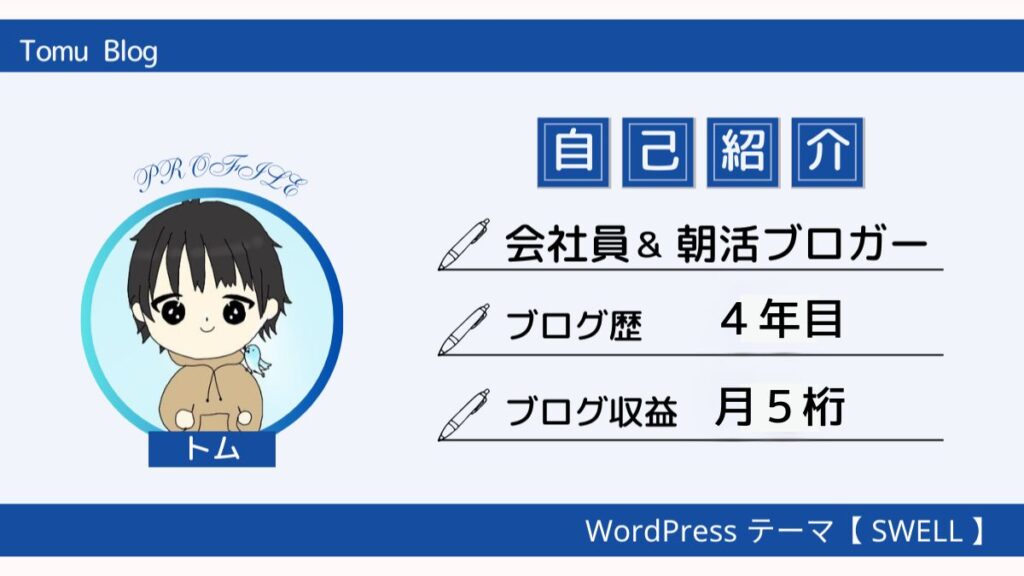
今回は

突然出てきたけど、SWELLの「子テーマ」って一体なんなの?
そんな疑問を解決していきます。
SWELLは多くのブロガーに愛用されている有料のWordPressテーマですが、インストールする際に「親テーマ」と「子テーマ」で混乱しますよね。
私も購入時にパニックでしたから、気持ち分かりますよ!
そこで本記事では、「SWELLの親テーマと子テーマ」について詳しく解説し、あなたの悩みを解消する手助けをします。
それぞれのメリットとデメリットを理解し、正しい選択をするための知識をお持ち帰りください。
それでは、早速本題に参りましょう。
SWELLの「親テーマ」と「子テーマ」の違い


SWELLは多くの初心者に支持されている人気テーマですが、購入時に「子テーマ」と「親テーマ」の違いに戸惑う方も多いでしょう。
親テーマは基本的なデザインや機能を提供するもので、子テーマはその親テーマをカスタマイズするためのものです。
親テーマがあれば基本的にはブログをすぐに始めることができますが、子テーマを使用することでカスタマイズを加えやすくなります。
「親テーマ」とは
親テーマは、



WordPressサイトのデザインや機能の基盤(ベース)のこと。
SWELLの親テーマは、豊富な機能やスタイリッシュなデザインが含まれており、インストールするだけで基本的なブログサイトを簡単に立ち上げることが可能です。
新しいバージョンがリリースされると、通常、親テーマを更新することで性能や安全性が向上します。
しかし、親テーマを直接カスタマイズしてしまうと、更新の際にその変更が上書きされてしまうリスクがあるので注意しましょう。
「子テーマ」とは
子テーマは、親テーマを安全にカスタマイズするためのテーマです。
親テーマの機能やデザインを引き継ぎつつ、関数やデザインを自由に変更することができます。
子テーマを使用することで、親テーマが更新されても自分の変更が上書きされる心配がありません。
特に、特別なデザインや機能の追加が必要な場合でも、子テーマを活用することで安心してカスタマイズを続けられます。
SWELLの子テーマを使うメリット


SWELL子テーマの最大のメリットは、親テーマを更新してもカスタマイズが失われない点です。
親テーマに対する更新はセキュリティ向上や新機能の追加など大切な要素ですが、子テーマを利用することで個別のカスタマイズを安全に行うことができます。
カスタマイズの際の安心感
SWELL子テーマを使用することで、親テーマを更新した際にカスタマイズが消えてしまうリスクを避けられます。
親テーマ更新時にファイルが上書きされることなく、ユーザーが行ったスタイルシートやテンプレートファイルの変更が維持されるため、安心して更新をかけることが可能です。
特に、初心者ブロガーにとってカスタマイズの維持は大きな安心感をもたらしてくれるでしょう。
また、子テーマを使うことで、デザイン変更や機能追加も容易になり、自分好みのサイト作成が一段と楽になります。
柔軟なデザイン変更
SWELL子テーマを利用することで、デザインのカスタマイズが柔軟に行えます。
子テーマを使えば、



細かなデザイン変更やCSSを簡単に追加することができますよ。
例えば、特定のセクションのみ背景色を変えたい場合や、特定のフォントを使いたい場合など、子テーマで設定しておくと親テーマ更新時にもそのカスタマイズが失われることはありません。
デザインの多様性や独自性を追求したいブロガーにとって、子テーマは非常に有効なツールです。
テーマカスタマイズの学びやすさ
SWELL子テーマの使用は、テーマカスタマイズの基本を学ぶには最適ですね。
親テーマと子テーマの構造について学び、WordPressのテーマに関する知識を身に付け、子テーマで試行錯誤することで、HTMLやCSSのスキル向上にもつながります。
初心者のうちからこのプロセスを経験することで、将来的にはより高度なカスタマイズも視野に入れることができるでしょう。
トラブル時の対応が容易
SWELLの子テーマを使うことで、トラブル発生時の対応が容易になります。
特定のカスタマイズが原因でサイトが正常に動作しない場合でも、親テーマに戻すことで元の状態を保つことが可能です。
このように、子テーマでの変更をいつでもリセットできるため、初心者でも安心して様々なカスタマイズに挑戦できます。
また、ファイル毎にカスタマイズを管理できるため、不具合箇所を特定しやすく、早急に問題解決ができるのもメリットの1つでしょう。
親テーマとの互換性維持
SWELL子テーマを使用することで親テーマとの互換性を維持しやすくなります。
一般的に、テーマの更新は新しい機能の追加やバグ修正など、セキュリティやパフォーマンスの向上に欠かせないものです。
子テーマを使えば、



重要な更新であっても安心ですね。
親テーマが更新されても、子テーマに加えた独自のカスタマイズはそのまま保持されるため、サイト全体の整合性を維持できます。
SWELLの子テーマをインストールする方法


SWELL子テーマのインストール方法は非常に簡単。
まず、SWELLの親テーマをインストールし、その後子テーマをアップロードします。
インストールが完了したら、外観メニューより子テーマを有効化するだけです。
詳しくみていきましょう。
親テーマのインストール
WordPress管理画面にログインし、外観メニューから「テーマ」>「新しいテーマを追加」ボタンをクリックします。
テーマアップロードを選択し、そこで事前にダウンロードしておいたSWELLの親テーマファイルをアップロードします。
その後、インストールが完了したら、「有効化」ボタンをクリックして親テーマの設定を完了します。
子テーマのアップロードと有効化
親テーマのインストールと同じ手順で、子テーマをアップロードしましょう。
再度、WordPress管理画面の外観メニューから「新しいテーマを追加」をクリックし、子テーマのファイルを選択してアップロードします。
インストールが完了したら、「有効化」ボタンをクリックして子テーマを有効にしてください。
これで、子テーマの全部設定が完了した状態で、必要なカスタマイズや設定を自由に開始できます。
テーマカスタマイザーを使った基本設定
SWELLの子テーマを有効化した後は、WordPress管理画面の外観メニューから「カスタマイズ」を選択します。
ここで、サイトのタイトルやロゴ、色合い、レイアウトなどの基本設定を行っていきましょう。
テーマカスタマイザーは直感的に操作できるため、初心者でも簡単に利用できます。
また、リアルタイムで変更が反映されるので、



視覚的に確認しながら設定を進めることができますよ。
SWELLの子テーマをカスタマイズ


SWELLの子テーマを利用することで、自分だけのブログデザインを作成することもできます。
また、親テーマの更新に影響を受けることがないので、初心者でも取り組みやすい点も魅力の1つですね。
カスタマイズの自由度
SWELL子テーマを利用することで、カスタマイズの自由度が格段に上がります。
CSSやPHPの知識があれば、



ほぼ無限の可能性がありますね。
これにより、他のブログと差別化できるオリジナルのデザインや機能を自分で追加することができます。
ブログ運営の楽しさを引き立てる
カスタマイズが進むと、ブログ運営自体が一層楽しくなります。
自分のアイディアが形になることで、モチベーションが維持できるのも大きいですよね。
これにより、ブログ更新の頻度も高まり、SEO効果も期待できます。
スキルアップに繋がる
また、カスタマイズの作業を通じて、HTML、CSSなどのスキルが向上します。
スキルが上がれば、それだけブログ運営の幅も広がり、一層プロフェッショナルなサイトを目指すことが出来るでしょう。
まとめ:SWELLの子テーマについて


SWELLの子テーマは、ブログ初心者にとって非常に有用なツールです。
自分好みのカスタマイズが可能であるため、



ブログ運営が一層楽しくなります。
また、カスタマイズを通じて多くの技術を習得することができ、ブログ運営のスキルアップにも繋がることは間違いありません。
ぜひ、SWELLの子テーマを活用して、あなた自身のオリジナルブログを作り上げてください。
\ 大人気のWord Pressテーマ !/
以上、最後までお付き合いありがとうございました。



